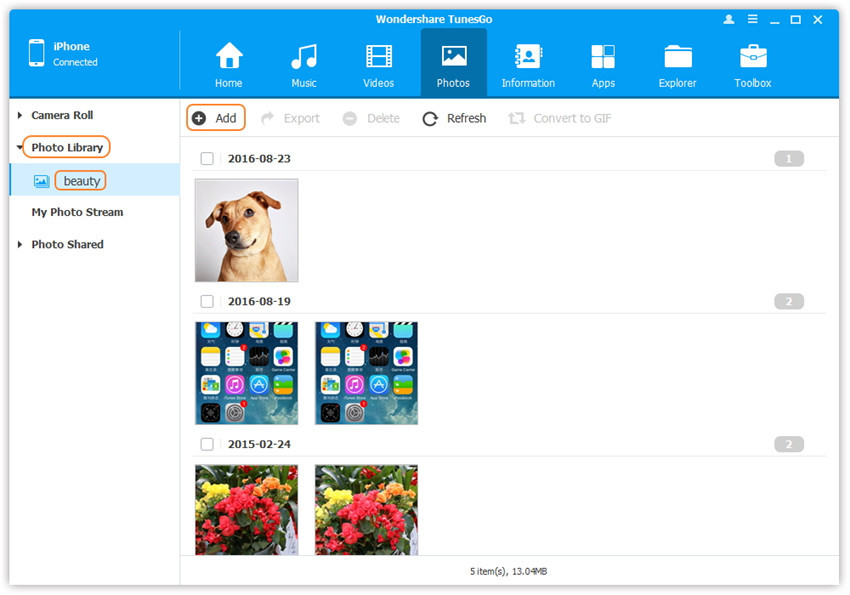Übertragen Sie Musik, Fotos, Videos und Playlisten von Ihrem iPhone, iPad und iPod zwischen der iTunes-Bibliothek und dem PC, verwalten Sie Musik, Fotos Kontakte und SMS ohne Einschränkungen.
Wondershare TunesGo ermöglicht es Ihnen, Fotos vom Computer in das Fotoarchiv Ihres iPhone/iPad/iPod Touch zu übertragen.
Schritt 1. Starten Sie Wondershare TunesGo und verbinden Sie Ihr iPhone/iPad/iPod Touch mit dem Computer.
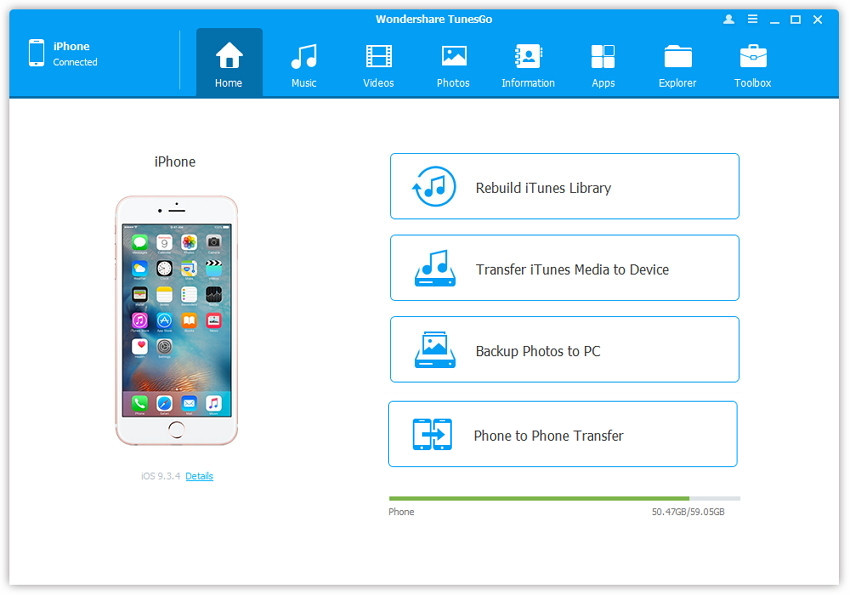
Schritt 2. Fügen Sie Fotos vom Ihrem Computer auf Ihr iPhone/iPad/iPod Touch hinzu.
Klicken Sie oben im Hauptfenster auf das Fotos-Symbol und wählen Sie dann die Option Fotoarchiv. Beachten Sie bitte, dass Aufnahmen, Fotostream und Freigegebene Fotos nicht für das Hinzufügen von Fotos verfügbar sind.
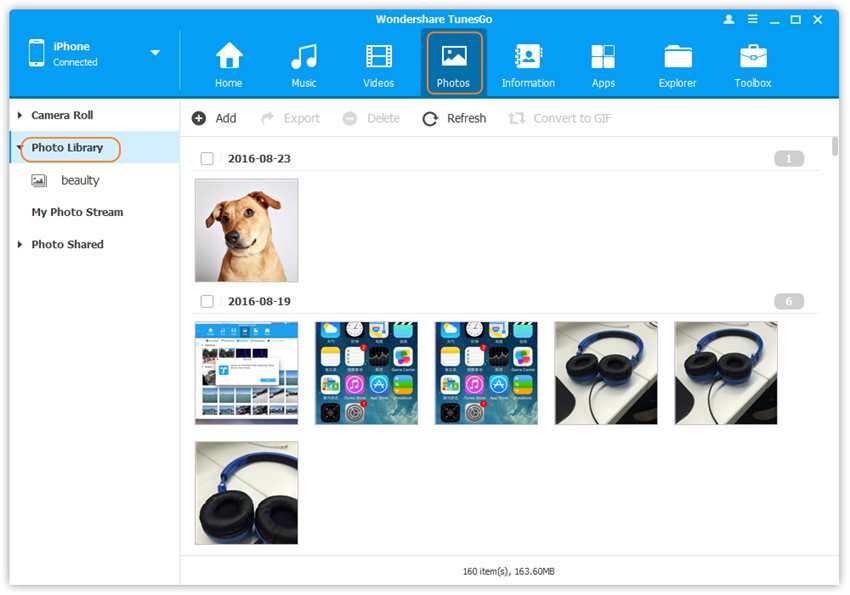
Klicken Sie auf Hinzufügen und wählen Sie Datei hinzufügen oder Order hinzufügen, um Fotos von Ihrem Computer hinzuzufügen. Wenn Sie nur einige Fotos hinzufügen wollen, klicken Sie auf Datei hinzufügen und halten Sie die Shift- oder Strg-Taste gedrückt, um mehrere Fotos hinzuzufügen. Wenn Sie alle Fotos in einem Verzeichnis übertragen wollen, klicken Sie auf Ordner hinzufügen. Klicken Sie danach auf Öffnen, um die ausgewählten Fotos zu importieren. Hier fügen wir lediglich Fotos auf das iPhone hinzu, indem wir zum Beispiel auf Datei hinzufügen klicken.
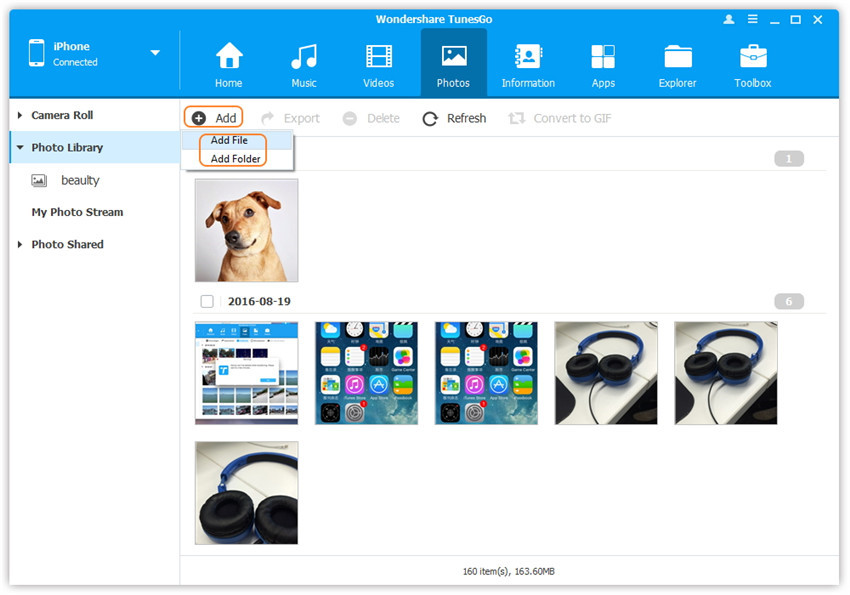
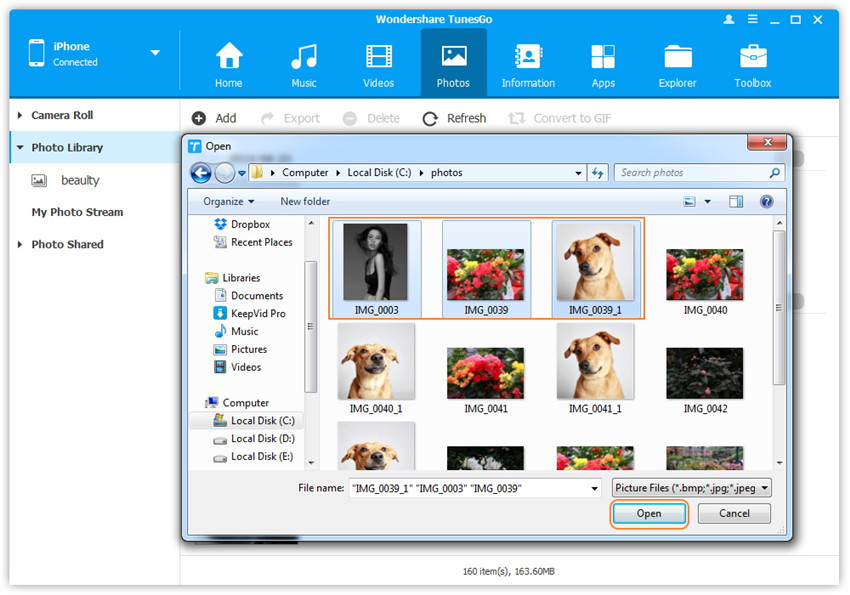
Schritt 2. Finden Sie Fotos auf Ihrem PC/Mac.
Finden und öffnen Sie das Fotoverzeichnis auf Ihrem PC oder Mac, in dem sich die Fotos befinden, die Sie auf das iDevice übertragen wollen.
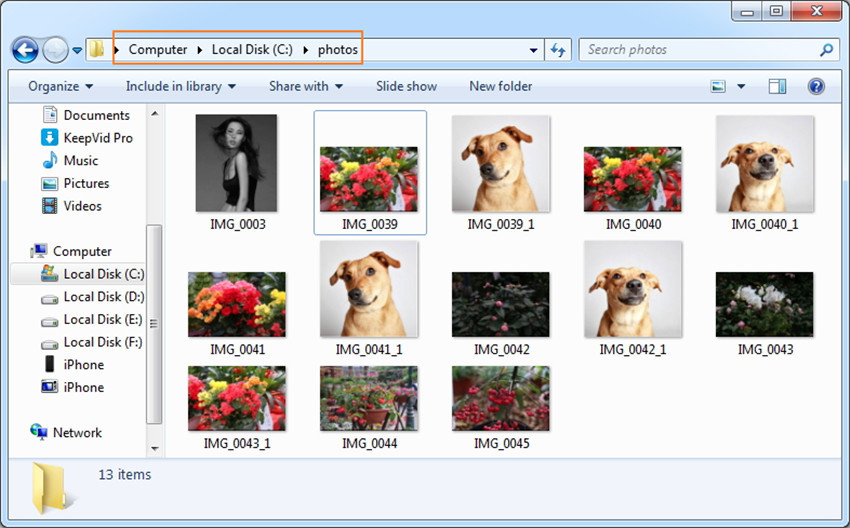
Schritt 3. Exportieren Sie Fotos auf das iPhone/iPad/iPod Touch, indem Sie sie herüberziehen.
Klicken Sie auf das Fotos-Symbol im Hauptfenster von Wondershare TunesGo und gehen Sie dann auf das Fotoarchiv-Fenster. Ziehen Sie die ausgewählten Fotos von Ihrem PC oder Mac in das Fotoarchiv-Fenster von Wondershare TunesGo.
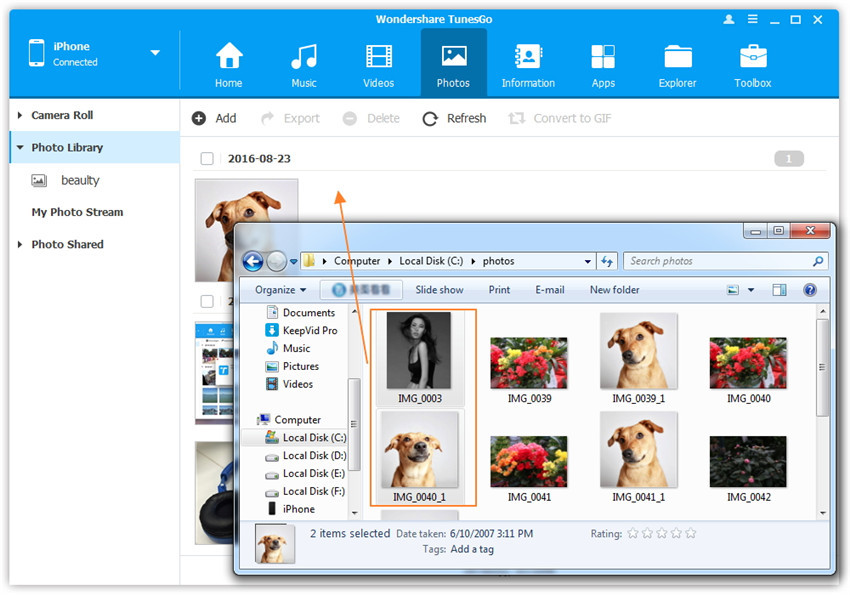
Hinweis: Mit den obigen beiden Methoden können Sie außerdem Fotos in eines der Alben unter Fotoarchiv hinzuzufügen.